Prácticos
Betas de Minecraft Java: ¿cómo probarlas?

En varias ocasiones te hemos hablado del las betas de Minecraft. Hoy mismo, sin ir más lejos, te hemos contado que ya está disponible la primera beta de Minecraft 1.17 Caves and Cliffs para la versión Java. Una snapshot (pues éste es el nombre que reciben las betas que publica Mojang de manera periódica) que nos permite empezar a probar desde ya mismo las novedades con las que contará Minecraft en el futuro.
Pero no es solo eso, por ejemplo en los últimos años Mojang ha publicado betas de Minecraft coincidiendo con el april’s fools (la versión anglosajona del día de los inocentes) y merecen ser probadas por su gran originalidad. La de este año (20w14infinite), sin ir más lejos, parecía normal, pero al probar determinadas seeds (semillas) para crear nuevos mundos, encontrabas algunos resultados sorprendentes. Al final de esta noticia encontrarás un vídeo en el que se le da un completo repaso a dichos mundos y a lo que encontrarás en ellos.
Así, es posible que en alguna ocasión te hayas preguntado qué es necesario para poder probar las betas de Minecraft Java. ¿Tienes que inscribirte en algún programa de pruebas? ¿Debes comprometerte a enviar feedback de tus pruebas a Mojang? ¿Existen limitaciones sobre la cantidad de betas que puedes probar? La respuesta rápida es «No a todo». El acceso a las betas es libre e ilimitado, y no te compromete a nada. Así pues, ¿quieres saber cómo probarlas?
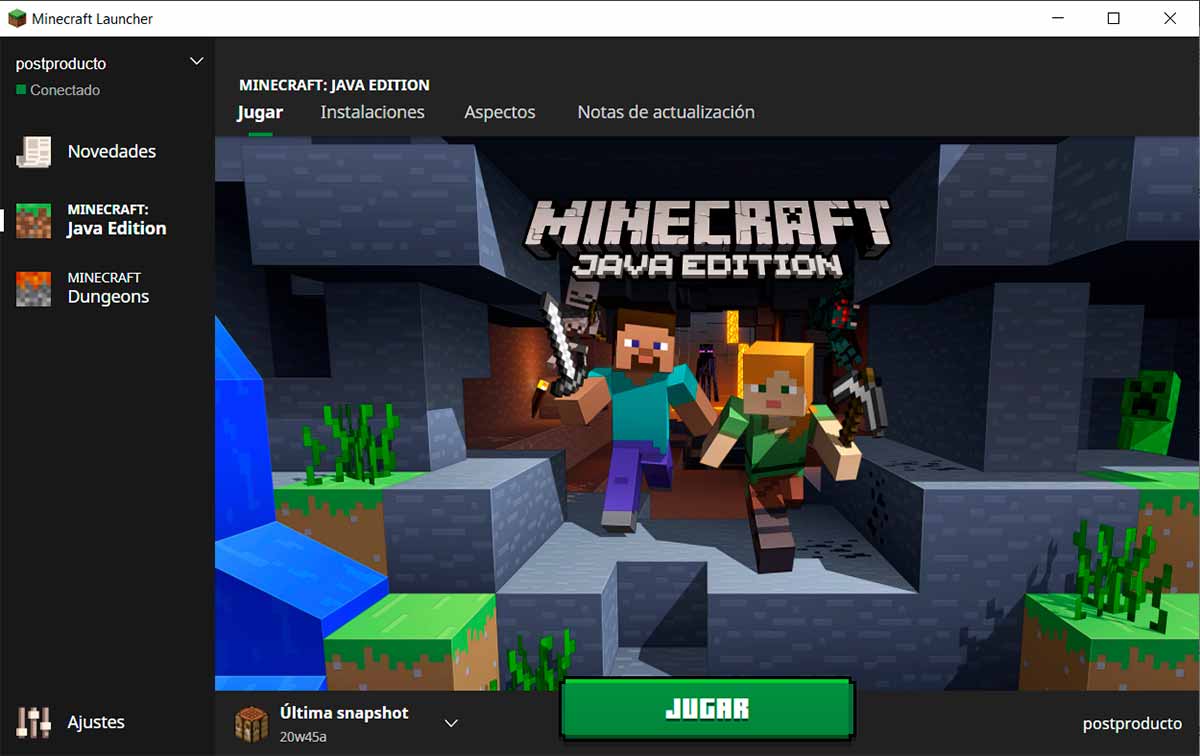
Betas de Minecraft Java con el launcher oficial
Esta es, sin duda, la opción más rápida, aunque es desconocida para muchos jugadores. Lo cierto es que, al igual que puedes tener múltiples instalaciones de diversas versiones, también puedes instalar betas de Minecraft desde el launcher oficial y acceder a ellas desde el mismo.
Para instalar una beta, abre el launcher y, cuando estés en el apartado principal, localiza y haz click en Instalaciones, en la parte superior. De este modo, se mostrará una lista de todas las instalaciones de Minecraft que tienes actualmente:
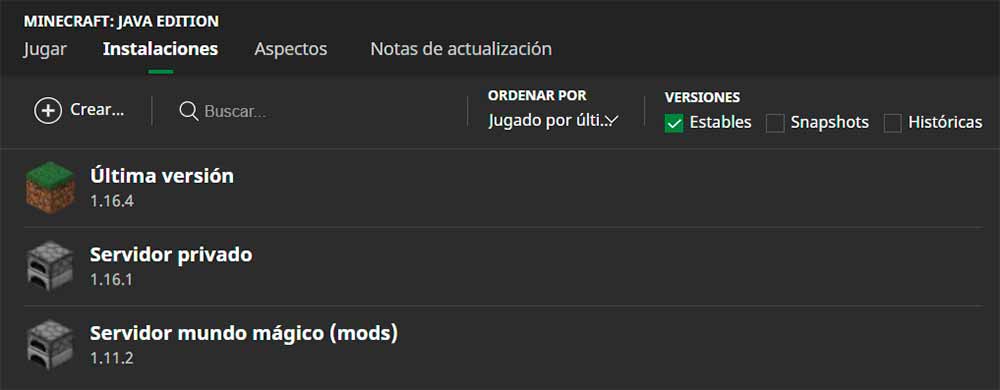
Si te fijas bien, verás que en la parte superior puedes seleccionar tres tipos de versiones: estables, snapshots e históricas y, como ya he comentado antes, las snapshots son las betas de Minecraft Java. Por lo tanto, si marcas ese recuadro, automáticamente aparecerá una nueva entrada que hace referencia a la última snapshot disponible.
Puedes, simplemente, situar el puntero del ratón sobre esa entrada y pulsar el botón Jugar que aparecerá a su derecha. No obstante, y para evitar conflictos con las otras instalaciones que tengas, especialmente si no has configurado que cada una se guarde en una carpeta distinta, lo más recomendable es que la añadas a la lista, pulsando el botón Crear, que puedes ver en la esquina superior derecha de la imagen. Así, se mostrará una lista de todas las instalaciones disponibles. También tendrás que emplear este sistema si quieres probar betas de Minecraft anteriores, como la de april’s fools.
En este caso, eso sí es más que recomendable que tengas cada instalación en una carpeta distinta, especialmente si sueles emplear plugins y otros complementos que, como ya sabrás, son específicos para cada versión.
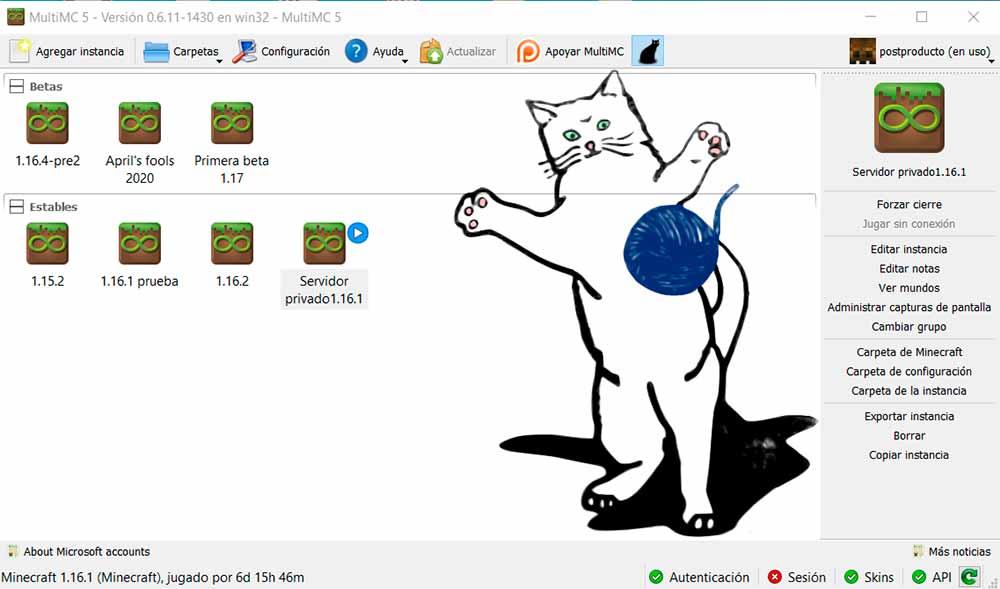
Betas de Minecraft Java con MultiMC
Uno de los riesgos de probar las betas de Minecraft es que, poco a poco, te vayas aficionando a tener más y más instalaciones en tu sistema. Esto per se no tiene nada de malo, pero sí que hace algo más complicado gestionar las diversas instancias, los complementos instalados en cada una, etcétera. Para facilitarlo existen launchers como MultiMC, que puedes descargar desde su página web oficial. Ten en cuenta, eso sí, que para que funcione, y a diferencia de lo que ocurre con el launcher oficial, para usar MultiMC es necesario que hayas instalado Java en tu sistema.
Una vez instalado, tendrás que introducir los datos de tu cuenta de Mojang para que MultiMC pueda descargar las las versiones y betas de Minecraft. Podrás hacer login durante la instalación o, una vez que ésta haya finalizado, en la esquina superior derecha de la interfaz principal del programa. Y por si te lo estás preguntando, sí, ya están trabajando para que sea compatible con las cuentas de Microsoft.
Cada instalación de Minecraft recibe el nombre de instancia en MultiMC. Para añadir una nueva, haz click en el botón Añadir Instancia de la esquina superior izquierda. De este modo se mostrará una lista similar a ésta:
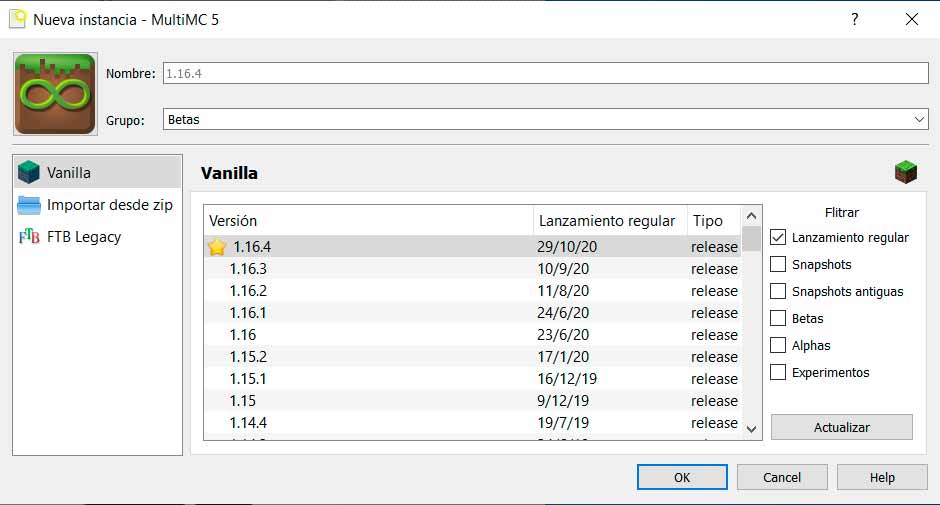
De momento, como puedes ver, se mostrarán solo las versiones definitivas. Para ver las betas de Minecraft, es decir, las snapshots, en el lateral derecho debes desmarcar la entrada Lanzamiento regular y marcar la entrada Snapshots. De ese modo la lista cambiará por completo:
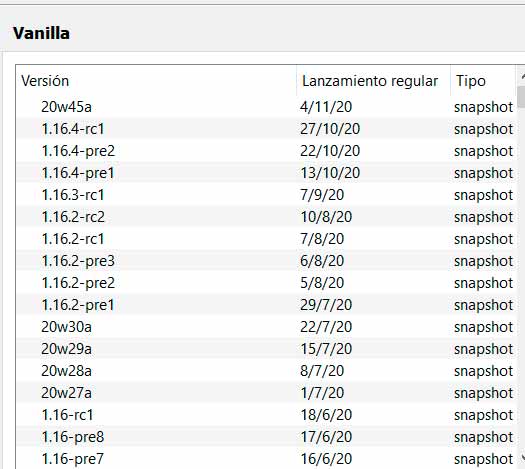
Como puedes ver, hay dos tipos de nombre, las formadas por dos dígitos, una w, dos dígitos y una a, como por ejemplo 20w45a, y las que tienen la numeración de una versión definitiva seguida de pre o rc y un número. Las primeras son las que nos muestran los avances en el desarrollo, y su nombre corresponde al año (20 = 2020, 19 = 2019, etcétera) y, a la derecha de la w, la semana de dicho año.
Por su parte, las que tienen el número de versión con un sufijo de texto pueden ser prereleases (pre) o release candidates (rc), versiones en las que prácticamente se detiene el desarrollo por haber cumplido los objetivos, y se empiezan a pulir los posibles errores. En cualquier caso, todos los elementos que puedes ver aquí son betas de Minecraft. Para instalar una tan solo tendrás que seleccionarla, hacer click en el botón OK y la añadirás a tu instalación de MultiMC. Para iniciar una instancia simplemente haz doble click en ella. La primera vez se descargarán todos los ficheros necesarios y, tras finalizar el proceso, ya estarás en la beta.
¿Qué opción es mejor?
Si el uso que vas a hacer de las betas es tremendamente ocasional, y no deseas mantenerlas instaladas en tu sistema, el launcher de Minecraft puede ser más que suficiente. Sin embargo, si eres de probar versiones, instalar plugins y complementos y demás, que básicamente es mi caso, y vas a querer probar múltiples betas de Minecraft Java, mi recomendación, sin duda, es que optes por un launcher como MultiMC.
Y por último, por si finalmente te animas a probar la versión de april’s fools de este año, te recuerdo que es la 20w14infinite, con fecha de publicación del 1 de abril de 2020, y éste es el vídeo en el que puedes ver las semillas que incluye y que te recomiendo explorar:
-

 GuíasHace 6 días
GuíasHace 6 díasQué placa base elegir: Guía de compras para Intel y AMD
-

 GuíasHace 2 días
GuíasHace 2 díasGuía para diferenciar generaciones y gamas de tarjetas gráficas
-

 A FondoHace 6 días
A FondoHace 6 díasOfertas Flash del Black Friday 2024 de PcComponentes
-

 A FondoHace 4 días
A FondoHace 4 díasGeForce RTX 5050, especificaciones, rendimiento, equivalencias, fecha de lanzamiento y posible precio























